Satura rādītājs
Operētājsistēmai Windows 10 ir Windows Defender, kas ir iebūvēts antivīruss un kurā Microsoft ir ieviesusi jaunu drošības funkciju ar nosaukumu "Aizsardzība pret viltojumiem" operētājsistēmas Windows 10 build 1909 un jaunākajās versijās. Ja sistēmā ir iespējota aizsardzība pret viltojumiem, ļaunprātīga programmatūra nevar mainīt Windows Defender antivīrusa iestatījumus. Tā kā reāllaika aizsardzību nevar ietekmēt, tas nodrošina papildu drošības līmeni.sistēmas drošību.
Pēc noklusējuma operētājsistēmā Windows 10 ir iespējota aizsardzība pret viltojumiem. Ja vēlaties atspējot aizsardzību pret viltojumiem, šajā rokasgrāmatā aprakstīti divi dažādi veidi, kā to izdarīt.
Kā iespējot vai atspējot aizsardzību pret viltojumiem operētājsistēmā Windows 10.*
- 1. metode: Pārvaldīt aizsardzību pret viltojumiem, izmantojot Defender iestatījumus. 2. metode: Pārvaldīt aizsardzību pret viltojumiem, izmantojot reģistru.
* Piezīmes:
1. Turpmāk minētās metodes var izmantot, lai ieslēgtu vai izslēgtu aizsardzību pret viltojumiem atsevišķā Windows 10 sistēmā. Ja esat organizācija, kas izmanto Microsoft Defender for Endpoint, jums vajadzētu būt iespējai pārvaldīt aizsardzību pret viltojumiem programmā Intune līdzīgi, kā pārvaldāt citas galapunktu aizsardzības funkcijas. Lai iegūtu norādījumus, izlasiet attiecīgo sadaļu šajā Microsoft rakstā:
- Aizsardzības pret viltojumiem pārvaldīšana, izmantojot Intune.Aizsardzības pret viltojumiem pārvaldīšana, izmantojot Configuration Manager, 2006. versija.Aizsardzības pret viltojumiem pārvaldīšana, izmantojot Microsoft 365 Defender portālu.

3. Tālāk aprakstītās metodes var izmantot tikai, lai iespējotu vai atspējotu aizsardzību pret viltojumiem Windows Defender Ugunsmūrī. Jebkurai trešās puses antivīrusa programmatūrai, ko izmantojat, aizsardzība pret viltojumiem ir jāiedarbina vai jāatslēdz atsevišķi.
1. metode: Kā izslēgt/ieslēgt aizsardzību pret viltojumiem, izmantojot Windows Defender iestatījumus.
Pirmā metode, lai atspējotu vai iespējotu aizsardzību pret viltojumiem, ir Defender iestatījumi.
1. Atveriet Palaist komandu lodziņu, turot Win  un R taustiņus vienlaicīgi.
un R taustiņus vienlaicīgi.
2. Tips windowsdefender: un nospiediet Ievadiet:
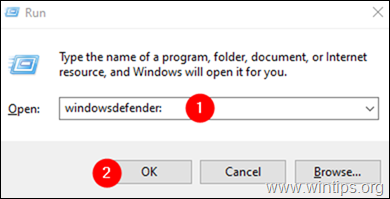
3. Logu drošības logā noklikšķiniet uz Vīrusu un draudu aizsardzība flīzes.
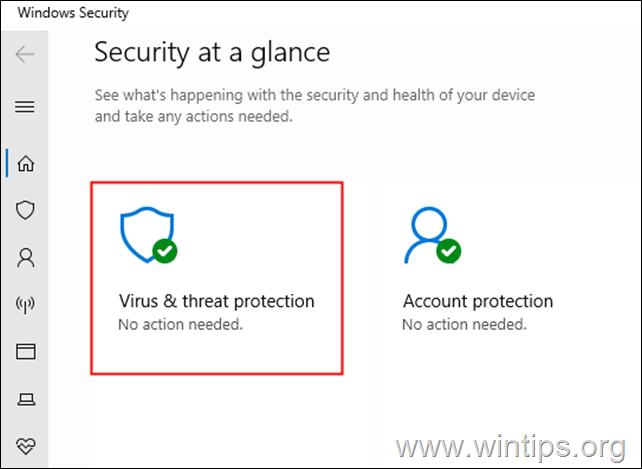
4. Ritiniet uz leju un atrodiet Vīrusu un draudu aizsardzības iestatījumi un noklikšķiniet uz Pārvaldīt iestatījumus.
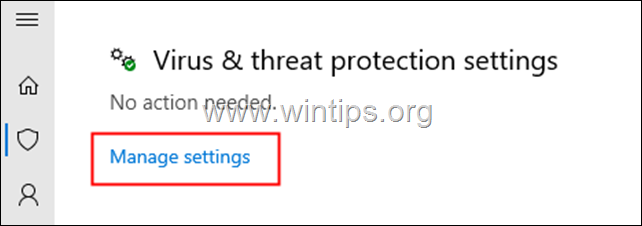
5. Ritiniet uz leju un atrodiet Aizsardzība pret viltojumiem.
6a. Lai Ieslēgt aizsardzību pret viltojumiem , pārslēdziet slēdzi uz Ieslēgts vai...

6b. ...pārslēdziet slēdzi uz Izslēgts uz Izslēgt aizsardzību pret viltojumiem Security.*
Piezīme: Ja parādās UAC logs, kurā tiek pieprasītas atļaujas, noklikšķiniet uz Jā.
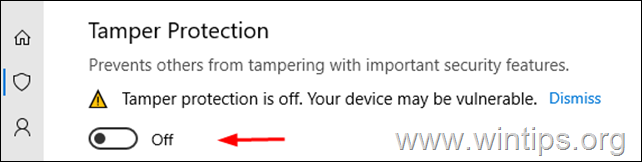
2. metode: Kā atspējot vai aktivizējot aizsardzību pret viltojumiem, izmantojot reģistra redaktoru.
1. Atveriet reģistra redaktoru: Lai to izdarītu:
-
- Atveriet Palaist komandu lodziņu, turot Win
 un R taustiņi vienlaicīgi. regedit un nospiediet Ievadiet: *
un R taustiņi vienlaicīgi. regedit un nospiediet Ievadiet: *
- Atveriet Palaist komandu lodziņu, turot Win
Piezīme: Ja tiek parādīts lietotāja piekļuves kontroles (UAC) brīdinājuma logs, kurā tiek pieprasīta atļauja, noklikšķiniet uz Jā.

2. Augšpusē esošajā meklēšanas joslā dzēsiet visas iepriekšējās vērtības un kopējiet un ielīmējiet zemāk norādīto reģistra atrašanās vietu un nospiediet Ievadiet . *
- HKEY_LOCAL_MACHINE\SOFTWARE\Microsoft\Windows Defender\Features
Piezīme: Ja rodas problēmas, kreisajā sānu panelī dodieties uz iepriekš minēto reģistra atrašanās vietu.

3. Izvēlieties Funkcijas taustiņš pa kreisi un pa labi divreiz noklikšķiniet uz pie TamperProtection REG_DWORD vērtība. *
Piezīme: Ja " TamperProtection" vērtības nav, ar peles labo pogu noklikšķiniet uz jebkur labajā panelī un atlasiet Jauns > DWORD(32 bitu) vērtība . Nosauciet jauno vērtību par "TamperProtection" un turpiniet lasīt tālāk.

4. Atvērtajā logā Rediģēt DWORD:*
- Uz Aizsardzības pret viltojumiem atspējošana , iestatiet vērtības datus uz 0 un noklikšķiniet uz OK pogu.* Uz Ieslēgt aizsardzību pret viltojumiem , iestatiet vērtību uz 5 un noklikšķiniet uz LABI. *
Piezīme: Ja pēc nospiešanas OK tiek parādīta kļūda: " Kļūda, rediģējot vērtību. Nevar rediģēt TamperProtection. Kļūda, ierakstot vērtības jauno saturu. .", turpiniet tālāk, lai pārņemtu īpašumtiesības uz "Features" reģistra atslēgu, un pēc tam atkārtojiet iepriekš minēto darbību.
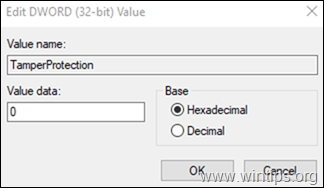
Pārņemt īpašumtiesības uz Funkcijas reģistra atslēga:
Solis 1. Rezerves kopija Reģistrs.
Tā kā reģistra iestatījumu izmaiņu veikšana var būt bīstama, jo pat neliela kļūda var radīt sistēmas bojājumus, ir svarīgi pirms sākšanas izveidot reģistra atslēgas, kuru gatavojaties atjaunināt, dublējumu. Lai to izdarītu:
1. Ar peles labo pogu par Funkcijas taustiņu kreisajā sānu panelī un izvēlieties Eksports.
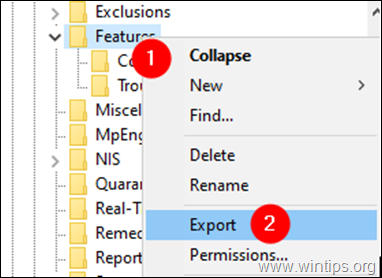
2. Sniedziet piemērots nosaukums (piemēram, FeaturesKey_Backup) un saglabāt REG failu uz jūsu darbvirsmas . *
Piezīme: Ja pēc reģistra rediģēšanas kaut kas nav kārtībā, varat vienkārši atcelt izmaiņas, divreiz noklikšķinot uz izņemtās reģistra atslēgas (REG faila) darbvirsmā.
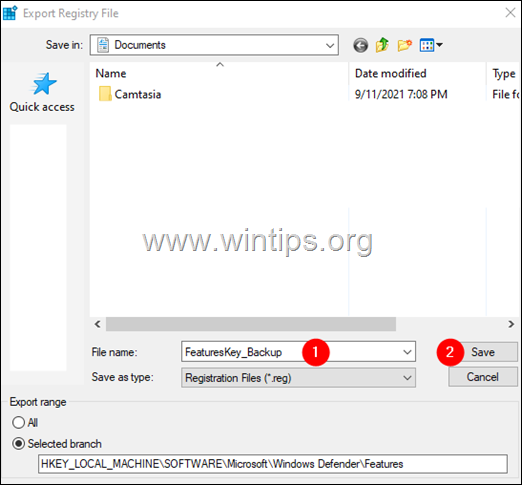
Solis 2. Pārņemiet īpašumtiesības uz reģistra atslēgu.
1. Ar peles labo pogu noklikšķiniet uz Funkcijas taustiņu un izvēlieties Atļaujas .
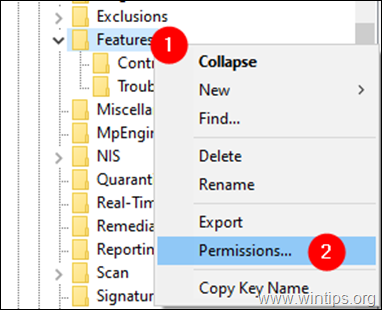
2. Logā "Atļaujas funkcijām" noklikšķiniet uz Advanced pogu.

3. Logā "Paplašinātie funkciju drošības iestatījumi" noklikšķiniet uz Izmaiņas.

4. Logā "Atlasīt lietotāju vai grupu" sadaļā Ievadiet objekta nosaukumu, lai atlasītu sadaļa, tips Administratori, un noklikšķiniet uz OK pogu.

5. Atzīmējiet Apakškonteineru vai objektu īpašnieka aizstāšana un noklikšķiniet uz Piesakies pogu.
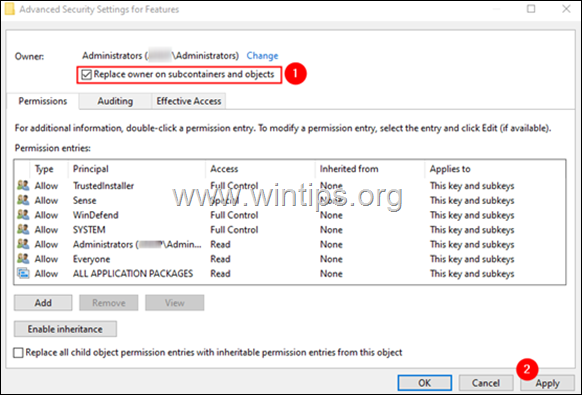
6. Tagad divreiz noklikšķiniet uz Administratori ieraksts, kā parādīts turpmāk.
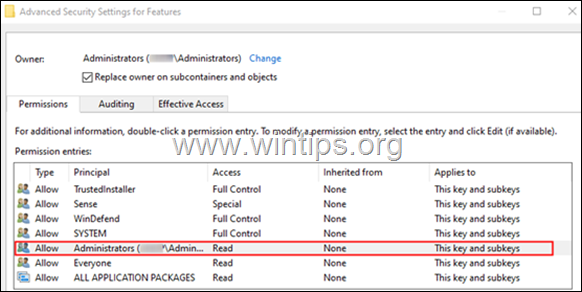
7. Parādītajā logā pārbaudiet Pilnīga kontrole un noklikšķiniet uz LABI.
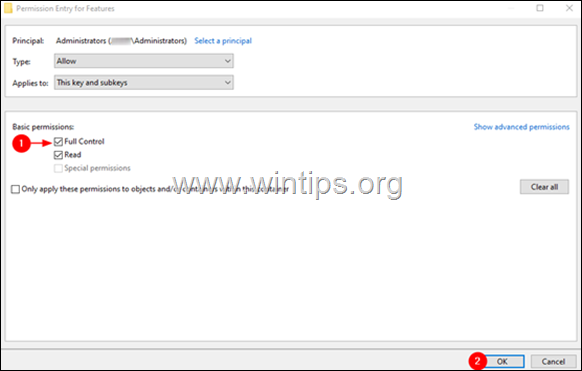
8. Logā "Paplašinātie iestatījumi" noklikšķiniet uz LABI.
9. Logā "Atļaujas funkcijām" noklikšķiniet uz LABI.
10. Tagad, kad jums ir nepieciešamās atļaujas, turpiniet un modificējiet "TamperProtection" REG vērtību, kā norādīts iepriekš 2. metodē.
Tas viss! Kura metode jums palīdzēja?
Ļaujiet man zināt, vai šī rokasgrāmata jums ir palīdzējusi, atstājot komentāru par savu pieredzi. Lūdzu, patīk un dalieties ar šo rokasgrāmatu, lai palīdzētu citiem.

Endijs Deiviss
Sistēmas administratora emuārs par Windows





